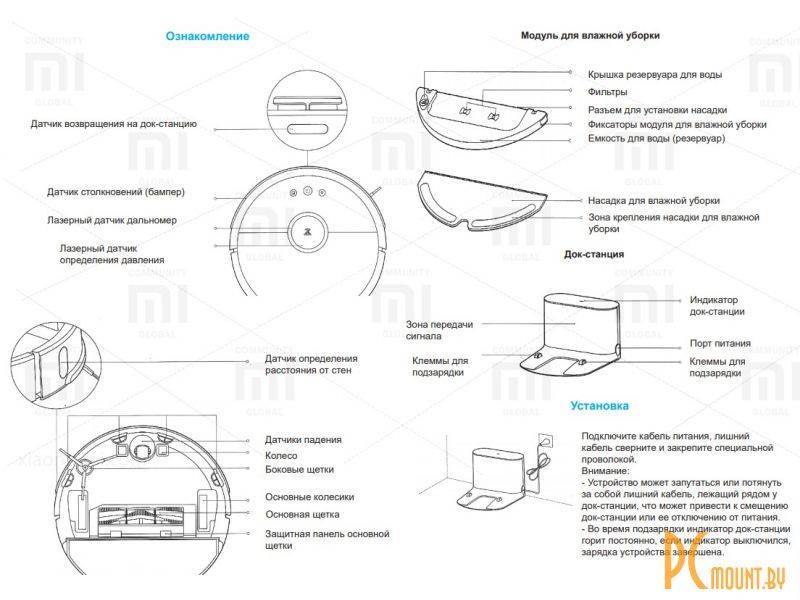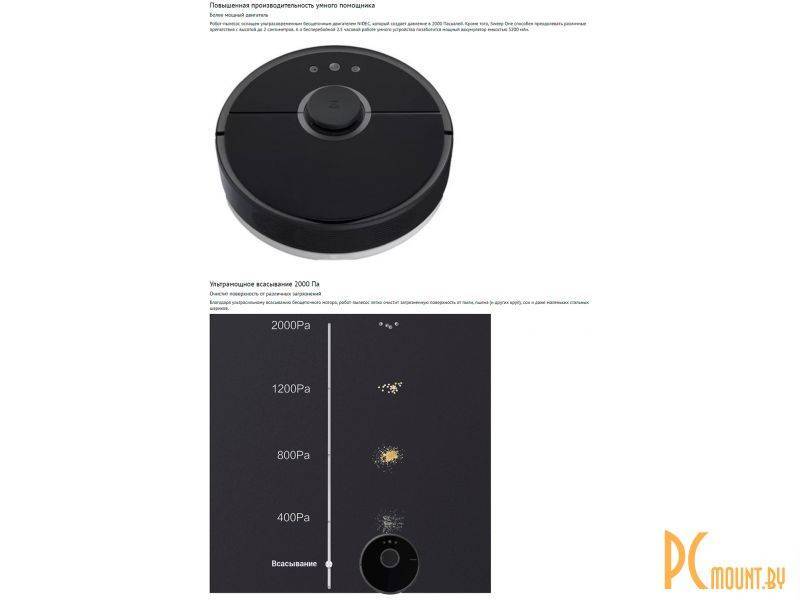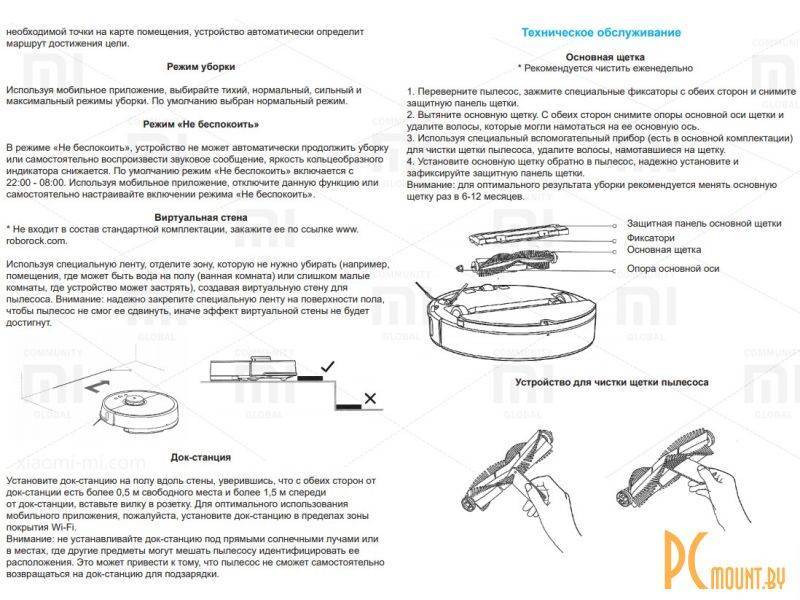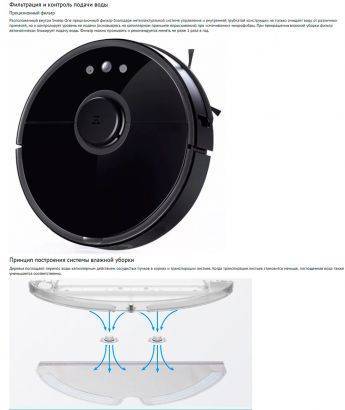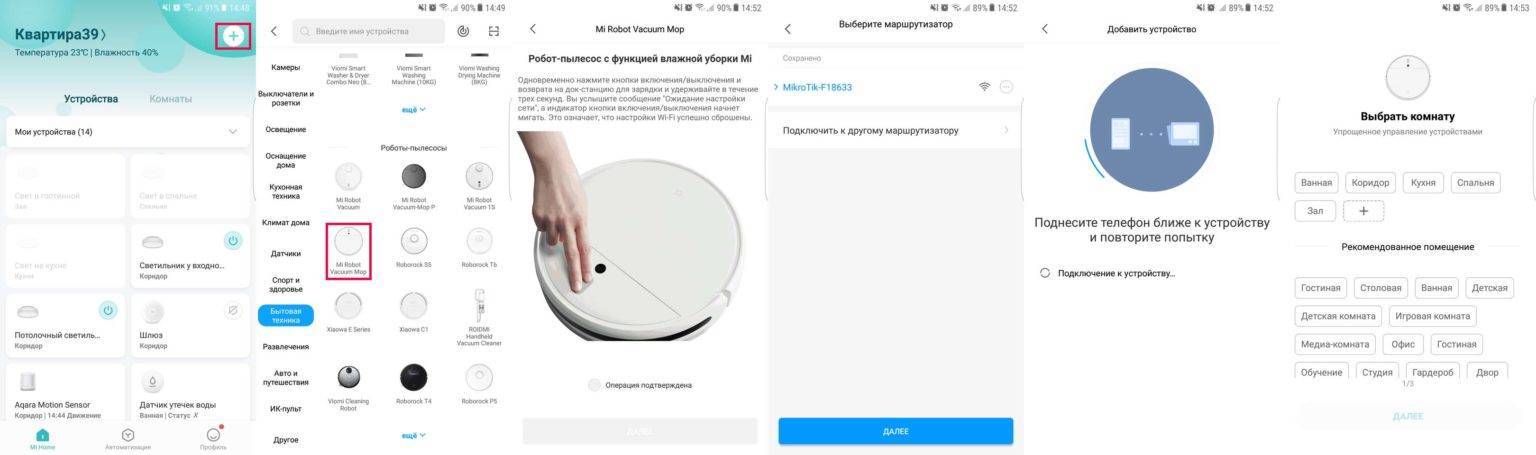Подготовительные действия
Перед подключением устройства к вай-фай проводятся подготовительные работы. Необходимо правильно расположить базу пылесоса, затем зарядить робота. Док-станция устанавливается, исходя из следующих условий:
- Правильный монтаж док-станции. Заднюю часть устройства прислоняют к стене. Спереди него должно быть не меньше метра свободного пространства, а по бокам — не менее 50 см. После подключения станции к сети, спрятать лишний кабель в тыльной части зарядки, намотав его на катушку.
- Проверить уровень Wi-Fi сигнала. В месте расположения зарядного устройства должен быть уверенный прием беспроводной связи, без резких изменений амплитуды. Также оградить устройство от прямых солнечных лучей.
- Разметка границ. Для ограничения передвижения пылесоса используется «виртуальная стена» — Xiaomi Virtual Wall. Это магнитная лента, если ее наклеить на полу, то робот определит ее как стену и не перейдет за указанную границу. Ленту можно использовать для дополнительной страховки пылесоса, располагая ее возле края лестницы.
Важно! На территории уборки не должно быть препятствий, чтобы робот без проблем мог пропылесосить и встать на зарядку. Провода, мелкие вещи, например, игрушки, носки задержат пылесос, и он не сможет закончить работу.. После установки станции следует зарядить пылесос
Для этого включить робот, нажав и удерживая соответствующую кнопку. Возможны 4 варианта «отклика» устройства:
После установки станции следует зарядить пылесос. Для этого включить робот, нажав и удерживая соответствующую кнопку. Возможны 4 варианта «отклика» устройства:
- Светодиодный овал вокруг кнопок «Включение» и «Дом» загорелся белым светом. Это означает, что пылесос заряжен более, чем наполовину.
- Овал светится желтым светом. Процент заряда меньше 50, но больше 20.
- Красный свет. Аккумулятор заряжен менее чем на 20%.
- Пылесос не включается. Означает, что батарея полностью разряжена. Поставить робот на зарядку.
Важно! При первом подключении следует зарядить пылесос на 100%. Для этого прижать его к контактам станции, и заряжать до появления непрерывного белого излучения от светодиодного овала
Если белый свет мигает при зарядке, то значит аккумулятор еще не зарядился полностью.
После установки док-станции и зарядки аккумулятора пылесоса приступить к подключению к Wi-Fi сети.
Возможные сложности при подключении и настройке
Трудности с Wi-fi
Может отсутствовать сигнал от вайфай. Эта проблема легко решается. Требуется лишь изменить сервер DNS адреса.
Инструкция:
- Войдите в настройки сети Wi-Fi.
- Перейдите во вкладку Свойства сети (удерживайте на надписи палец в течение 2 секунд).
- Далее зайдите в Изменить, выберите графу Дополнительно и нажмите на Пользовательские”. Откроется окно сервера DNS. Вбейте туда следующие цифры: 115.115.115.115. Лучше записать прежние данные на листок. После того, как приложение обнаружит Wi-Fi, нужно поменять DNS адрес на старый.
Если не подключается
Иногда Mi Home отказывается входить в профиль пользователя, отображая запись Не удалось войти. Проверьте сеть и повторите попытку. Обычно это связано с тем, что сервера приложения не принимают российский трафик. Проще говоря, в странах зарубежья Mi Home может работать отлично, а в России не хочет.
Чтобы исправить данную проблему, необходимо спрятать трафик под сервера другой страны. Для этого нужно:
- Установить приложение VPN Master на андроид.
- Запустить его, нажав на значок, который находится в правой верхней части экрана.
- В приведённом списке выбрать страну Сингапур.
- Далее перезапустить Mi Home и ввести данные от аккаунта.
- Если всё прошло успешно, то VPN Master можно отключить.

Сброс настроек
Бывают случаи, когда происходит потеря синхронизации между роботом и смартфоном. Чтобы это исправить, необходимо:
- Открыть верхнюю крышку и посмотреть на индикатор Wi-Fi.
- Одновременно зажать кнопку питания и Home до тех пор, пока не будет слышно голосовое оповещение Перезагрузка WiFi”.
- Если индикатор модуля начал мигать, то значит, что сброс настроек прошёл успешно.
Русификация
Некоторые пользователи хотят научить пылесос разговаривать по-русски, чтобы воспользоваться функцией голосового управления. Сделать это можно следующим способом:
- Открыть в Mi Home General Settings и выбрать “Информация о сети. Там нужно запомнить IP адрес и токен.
- После этого необходимо скачать архив на компьютер https://yadi.sk/d/k-L35khBBG_HIQ
- Открыть его и выбрать файлы win-mirobo с расширениями .ini, и .bat.
- Открыть файл с расширением .ini и заменить IP адрес и токен на те, которые были написаны в приложении.
- Сохранить.
- Далее поставить робота на зарядку и подождать, пока она станет хотя бы 30%.
- Запустить на компьютере файл с расширением .bat. Согласиться со всеми предложениями и дождаться полной загрузки консоли.
- В консоли прописать I и нажать Enter. Сделать то же самое еще раз. Начнётся процесс прошивки.
- Добавить русский язык.
- Запустить файл win-mirobo.bat.
- Ввести 2 и нажать Enter.
- Выбрать цифру одного из пакетов и кликнуть на Enter.
- После окончания прошивки робот получит русскую озвучку.
При русификации необходимо, чтобы компьютер и пылесос были подключены к одной сети Wi-Fi.

Зарядка робота-пылесоса Xiaomi Mi Vacuum Cleaner 1s
Автоматический режим: Устройство автоматически вернется на док-станцию для подзарядки после уборки. Ручной режим: Нажмите кнопку , чтобы начать зарядку, когда устройство находится в режиме паузы. Индикатор будет медленно мигать во время зарядки устройства
Примечание. Устройство автоматически вернется в исходное положение, если не может найти док-станцию. В таком случае, чтобы зарядить основной агрегат, его понадобится вручную установить на док-станцию для подзарядки.
Зарядная док-станция
Разместите зарядную док-станцию на ровной поверхности у стены. Перед подключением к розетке убедитесь, что вокруг зарядной док-станции есть свободное пространство. Должно быть не менее 0,5 м по бокам и не менее 1 м спереди. Зарядная док-станция должна находиться в зоне действия сети Wi-Fi, чтобы можно было эффективно использовать мобильное устройство.
Примечание. Не устанавливайте зарядную док-станцию под прямыми солнечными лучами или рядом с другими объектами, которые могут заблокировать зону идентификации док-станции или доступ устройства к ней.
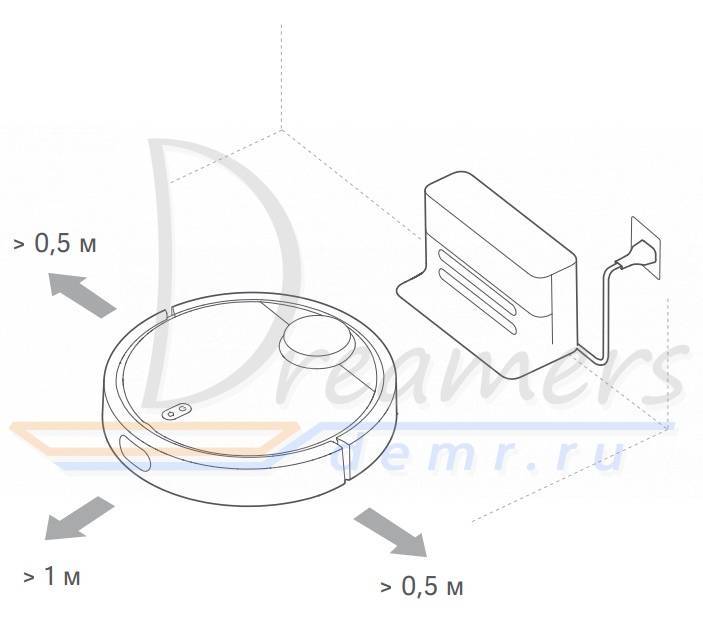
Внешний вид
Робот-пылесос Xiaomi Mi Roborock Sweep One выглядит стильно и футуристично:
- Корпус . Прибор выполнен из белого или чёрного глянцевого пластика.
- Вид сверху . Спереди расположен «умный» мягкий бампер, который при соприкосновении с мебелью посылает сигнал о препятствии на пути, чтобы устройство сменило траекторию. В центре и справа расположены датчики, измеряющее расстояние до стен и прочих препятствий. Также при обзоре сверху можно увидеть три клавиши, отвечающие за включение/выключение, управление и подзарядку.
- Вид сбоку . По бокам расположено четыре датчика высоты, два больших прорезиненных колеса, одно поворотное спереди, одна боковая щетка, турбощётка спереди, один отсек для аккумулятора, две контактные площадки для док-станции.
Имейте в виду! Размеры у пылесоса довольно компактные:
- Диаметр – 35 см.
- Высота – 9,65 см до лазерного дальномера (лидар)
Лидар — главный датчик аппарата. Он проводит сканирование комнат на 360˚, которое осуществляется пять раз ежесекундно.
Зарядка робота-пылесоса Xiaomi Mi RoboRock S50
Автоматический режим: после завершения уборки пылесос автоматически возвращается на док-станцию для подзарядки. Ручной режим: когда устройство стоит на паузе, нажмите на кнопку Зарядка, чтобы вернуть устройство на док-станцию для подзарядки. Во время подзарядки вокруг устройства мигает кольцеобразный индикатор.
Внимание: Если устройство автоматически не нашло док-станцию, перенесите пылесос к док-станции самостоятельно
Док-станция
Установите док-станцию на полу вдоль стены, уверившись, что с обеих сторон от док-станции есть более 0,5 м свободного места и более 1,5 м спереди от док-станции, вставьте вилку в розетку. Для оптимального использования мобильного приложения, пожалуйста, установите док-станцию в пределах зоны покрытия Wi-Fi.
Внимание: не устанавливайте док-станцию под прямыми солнечными лучами или в местах, где другие предметы могут мешать пылесосу идентифицировать ее расположения. Это может привести к тому, что пылесос не сможет самостоятельно возвращаться на док-станцию для подзарядки
Функционал
Робот-пылесос Xiaomi Mi Roborock Sweep One поддерживает два алгоритма движения в автоматическом режиме: по прямым линиям и вдоль стен.
Будьте в курсе! В режиме местной уборки аппарат может очищать только выделенную локацию, двигаясь от края к центру (по спирали).
Главное преимущество модели – поддержка влажной уборки.
Пылесос работает аккуратно, не оставляя мокрых разводов. LDS-лазер, расположенный на выступе, сканирует всё помещение 5 раз за одну секунду.
Кроме этого, Xiaomi Mi Roborock Sweep One имеет 13 различных датчиков.
Среди основных: датчик столкновения, высоты, пыли, давления, определения типа обрабатываемой поверхности.
Как подключиться по Wi-Fi
Ниже приведена краткая инструкция подключения пылесоса Xiaomi к Айфону и Андроиду. Но перед этим необходимо выполнить подготовительные настройки: включить пылесос и активировать на смартфоне Wi-Fi. Переходим к синхронизации пылесоса Сяоми с телефоном.
iPhone
Для соединения пылесоса Ксиаоми с iPhone есть заводское приложение Mi Home, доступное для установки в магазине приложений.
- Скачайте приложение и откройте после загрузки.
- После запуска потребуется создать учетную запись. Для этого выберите регион. Рекомендуем выбрать Китай, Индию или США, т. к. для остальных стран некоторые возможности пылесоса могут быть заблокированы.
- На основной странице откройте «Добавить устройство».
- В открывшемся списке нажмите на свое устройство. При отсутствии пылесоса в списке добавьте его вручную.
- Начнется синхронизация устройств через приложение. Для завершения подсоедините пылесос к вайфай.
- Теперь иконка Robot Vacuum Cleaner высветится на главном экране программы.
Android
Процесс подключения пылесоса примерно такой же:
- скачайте приложение и зарегистрируйте аккаунт;
- открыв программу, нажмите «Добавить устройство»;
- в открывшемся списке найдите пылесос;
- затем подключитесь к Wi-Fi;
- на основном экране появится новый значок.
Этот способ актуален для подключения всех моделей пылесосов, в т. ч. Roborock, 1S и Mijia LDS.
Поддержка всех пылесосов Xiaomi, навигация:
Руководство пользователя для всех моделей
- Mi Robot
- Mi Robot Vacuum Cleaner
- Mi Robot Vacuum Cleaner 1S
- Mijia Sweeping Robot 1C
- RoboRock S5
- RoboRock S6
- RoboRock S50
- RoboRock S52
- RoboRock Sweep One
- Viomi Cleaning Robot
- Xiaowa Vacuum Cleaner E2
- Xiaowa Vacuum Cleaner E3
- Xiaowa Vacuum Cleaner Lite
Возможные ошибки и их устранение
Ошибка 1. Застрял лазерный датчик расстояния. Переподключите головку лазера, устраните застрявший предмет или препятствие.
Ошибка 2. Противоударный буфер застрял. Попробуйте почистить противоударный буфер, а для устранения помех слегка постучите по нему.
Ошибка 3. Колесо на весу, не прикасается к полу. Переместите устройство на ровную поверхность.
Ошибка 4. Сработал датчик провала. Аккуратно протрите датчик провала и повторно активируйте устройство, разместив его пустом ровном полу.
Ошибка 5. В чистящей щетке застрял посторонний предмет. Отсоедините главную щетку и почистите щетинки и оси.
Ошибка 6. В боковой щетке застрял посторонний предмет. Нужно разобрать и почистить боковую щетку.
Ошибка 7. Основное колесо заблокировано посторонним предметом. Нужно почистить основное колесо и активировать устройство повторно.
Ошибка 8. Вероятно пылесос застрял. Нужно устранить препятствия вокруг пылесоса.
Ошибка 9. Не правильно установлен контейнер для мусора или фильтр. Проверьте правильность установки, если проблема не решилась — замените фильтр.
Ошибка 10. Проблема с фильтром. Попробуйте очистить, если не помогло — замените его.
Ошибка 11. Девайс включен слишком близко к виртуальной стене. Перезапустите устройство в 1-2 метрах от виртуальной стены
Ошибка 12. Низкий заряд аккумулятора. Поставьте на зарядку.
Ошибка 13. Не заряжается. Протрите тканью аккуратно катушку док-станции и зарядные контакты пылесоса.
Ошибка 14. Аккумулятор перегрелся. Подождите пока остынет, и проверьте, возможно нужна заменить.
Ошибка 15. Засорился датчик стены. Аккуратно нужно протереть датчик стены.
Ошибка 16. Девайс находится под наклоном. Установите на ровной горизонтальной поверхности.
Ошибка 17. Проблема у модуля боковой щетки. Перезагрузите устройство.
Ошибка 18. Проблема у всасывающего вентилятора пылесоса. Выполните перезагрузку устройства.
Ошибка 19. На зарядную док-станцию не подает питание. Проверьте включен ли он в розетку и очистите контакты на станции и пылесосе.
Возникла внутренняя ошибка. Выполните перезагрузку девайста.
* Примечание. Перезагрузка робота-пылесоса решает только некоторые проблемы. Для ряд проблем достаточно перезапустить устройство в другом месте помещения, обязательно ровном.
Популярные проблемы и их решение
Робот-пылесос не включается. Возможно низкий заряд, поставьте на зарядку.
Док-станция не заряжает. Проверьте шнур питания и контактные поверхности станции и устрйоства.
Зарядная док-станция не заряжает пылесос. Переместите основной агрегат вв более свободное место в помещении.
Во время уборки из умного пылесоса доносятся посторонние звуки. Выключите его, и очистите все счетки (главную и боковые).
Робот-пылесос стал хуже убирать, оставляет пыль позади себя. Вероятно заполнен пылесборник или фильтр, очистите их. Или в главной счетке запутался мусор или посторонние предметы.
Пылесос не подключается к сети Wi-Fi. Убедитесь что подключение выполнено через 2.4 Ггц и сигнал достаточной мощности.
Не выполнена уборка по расписанию. Вероятно заряд батареии меньше 20%, поставьте заряжаться.
Нужно ли в первые разы заряжать аккумулятор пылесоса 16 часов? Нет, литиевые аккумуляторы без эффекта памяти. Смело подзаряжайте по мере необходимости.
Установка через ПК
Помимо установки с телефона через Андроид или iOS, можно поставить русский язык на робот пылесос Xiaomi при помощи компьютера на базе Windows. Для этого:
- Узнать IP и токен. Подробно процесс описан выше.
- Скачать на ПК «win-mirobo-1.1.0-min» и распаковать.
- Открыть «win-mirobo.ini» с помощью блокнота – нажать по файлу правой кнопкой мыши и в выпавшем меню найти строку «Открыть с помощью».
- Указать свои IP и токен.
- Сохранить изменения.
- Извлечь архив с голосовым пакетом в папку «voicepacks».
- Запустить «win-mirobo.bat».
- Если все предыдущие шаги выполнены верно, то под вторым пунктом будет надпись «Flash voice package». Нужно выбрать его, нажав 2, а затем Enter на клавиатуре.
- Высветится список пакетов в папке из пункта 6. Выбрать, как в предыдущем пункте.
Начнется установка языкового пакета. Она может длиться несколько минут.
Необходимо помнить, что зарядка робота-пылесоса не должна быть ниже 20 % на момент начала прошивки, а лучше всего зарядить его полностью. Внезапное отключение посередине процесса может превратить гаджет в донора запчастей.
Технические характеристики робота-пылесоса Xiaomi Mi Vacuum Cleaner 1s
Тип уборки сухаяТип контейнера для пыли 0.42 лФильтр тонкой очистки естьМощность всасывания 58 ВтПотребляемая мощность 55 ВтУровень шума 55 дБТип аккумулятора Li-Ion, емкость 5200 мА*чВремя работы от аккумулятора до 150 минВремя зарядки аккумулятора 240 минТип датчиков оптическиеОграничитель зоны уборки виртуальная стенаПостроение карты помещения естьТип движений зигзагом, вдоль стеныУстановка на зарядное устройство автоматическаяСигнал при застревании даЭлектрощетка в комплекте естьБоковая щетка естьСигнал при разрядке аккумулятора даРасчет времени уборки естьМестная уборка естьБыстрая уборка естьПрограммирование по дням недели естьТаймер естьУправление со смартфона даМягкий бампер естьЭкосистема Xiaomi Mi Home, Умный дом ЯндексаРаботает в системе “умный дом” даПротокол связи Wi-FiТип соединения устройств беспроводное
Основной агрегат
| Наименование | Технические характеристики |
| Размеры | 345 х 345 х 96 мм |
| Аккумулятор | 14,4 В / литиевый аккумулятор на 5200 мАч |
| Масса | около 3,8 кг |
| Беспроводное подключение | Поддержка технологии Wi-Fi SmartConnect |
| Номинальное напряжение | 14,4 В постоянного тока |
| Номинальная мощность | 55 Вт |
Зарядная док-станция
| Наименование | Технические характеристики |
| Размеры | 230 х 109 х 129 мм |
| Номинальная мощность | 55 Вт |
| Номинальное входное напряжение | 100–240 В~ |
| Номинальное выходное напряжение | 20 В пост. тока, 2,2 А |
| Номинальная частота | 50–60 Гц |
Настроить «Xiaomi» Mi Robot через приложение
Для дистанционного управления пылесосом, достаточно подключить его к приложению для смартфонов Mi Home. Делают это в несколько шагов:
- Загружают и устанавливают приложение.
- После запуска Mi Home выбирают регион. Рекомендуемый — Америка, Европа или Сингапур, поскольку для серверов Китая установлена блокировка многих опций (например, Amazone).
- Создают аккаунт и входят в него.
- Добавляют в приложении свою модель робота-пылесоса.
- Включают Mi Robot и, удерживая клавишу на корпусе в течение нескольких секунд, дожидаются звукового сигнала. Именно он будет указывать на успешное подключение устройства к приложению.
- Выбирают на дисплее свой пылесос и точку доступа вай-фай.
- Назначают основное местонахождение пылесоса. (к примеру, «Кухня»).
После данных манипуляций, роботом-пылесосом можно управлять дистанционно, а также вносить необходимые настройки.
Уборка
Нажмите на кнопку Питание / Уборка, чтобы начать уборку помещения. Во время уборки, нажмите на любую кнопку устройства, чтобы остановить его на паузу.
Внимание:
– Если уровень заряда устройства слишком низкий, пылесос не будет убирать помещение. Сначала зарядите устройство.
– Если в процессе уборки произошло значительное снижение заряда, пылесос автоматически вернется на док-станцию для подзарядки. Когда пылесос зарядится до необходимого уровня, устройство автоматически продолжит уборку помещения.
– Перед включением режима уборки, пожалуйста, уберите все лишние кабели с пола (в том числе кабель док-станции), чтобы во время уборки пылесос не запутался в кабелях, ведь это может привести к отключению питания, порче устройств и повреждению кабелей.
– Если время на уборку составляет менее 10 минут, по умолчанию устройство убирает помещение дважды.
Комплектация устройства
Фирменный робот-пылесос от Xiaomi упакован в квадратную коробку из тонкого картона с удобной пластиковой ручкой.
На лицевой стороне изображён сам пылесос и указано его наименование. На тыльной — стикер с основными сведениями об устройстве.
Теперь рассмотрим, что скрывается внутри:
- Сам моющий робот-пылесос, защищённый полиэтиленом и пенопластом.
- Док-станция для зарядки.
- Блок для влажной уборки со сменными салфетками из микрофибры. (в отдельной коробке)
- Станция для подзарядки.
- Адаптер питания с запасным фильтром (в отдельной коробке).
- Щёточка для очистки робота пылесоса (внутри самого пылесоса).
- Инструкция по управлению (в отдельном конверте).
Чистка робота-пылесоса Xiaomi Mi Vacuum Cleaner 1s
Главная щетка
Рекомендуется еженедельная чистка
1. Переверните устройство, нажмите на защелку внизу устройства и снимите крышку главной щетки. 2. Вытяните главную щетку и очистите ее ось. 3. Очистите волосы, намотавшийся на главную щетку, с помощью инструмента для чистки главной щетки, входящей в комплект. 4. Поставьте на место главную щетку. Зафиксируйте ее защелкой крышки, нажав на крышку.
Примечание. Рекомендуется для обеспечения оптимальной эффективности уборки менять главную щетку раз в 6–12 месяцев.

Использование инструмента для чистки главной щетки

Пылесборник и фильтр робота-пылесоса Xiaomi Mi Vacuum Cleaner 1s
Рекомендуется чистить еженедельно
1. Поднимите верхнюю крышку устройства, нажмите на защелку и вытяните пылесборник.

2. Откройте крышку пылесборника в месте, указанном стрелкой.
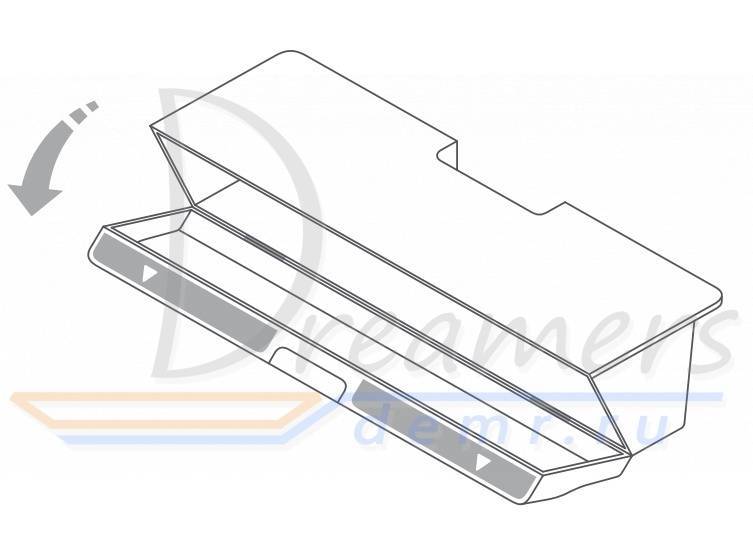
3. Удаление мусора из пылесборника.

Примечание. Чтобы избежать закупоривания сетки фильтра, постучите по пылесборнику, высыпая мусор.
Не мойте фильтр. В противном случае на фильтре может осаждаться пыль и препятствовать его нормальной работе, что скажется на эффективности уборки.
Примечание. Рекомендуется производить замену фильтр раз в три месяца для поддержания оптимальной эффективности уборки.
 Извлеките и замените фильтр, как показано на рисунке
Извлеките и замените фильтр, как показано на рисунке
Боковая щетка
Рекомендуется чистить ежемесячно
1. Переверните прибор и выкрутить винты крепления боковой щетки. 2. Вытяните и прочистите боковую щетку. 3. Поставьте боковую щетку назад и затяните винты крепления.
Примечание. Рекомендуется менять боковую щетку раз в 3–6 месяцев для поддержания оптимальной эффективности уборки.

Всенаправленное колесо
1. Переверните устройство и вытащите всенаправленное колесо. 2. Очистите волосы, грязь и любой другой мусор, намотавшийся на колесо и ось. 3. Смонтируйте колесо назад, нажимайте на него, пока оно не встанет на место.
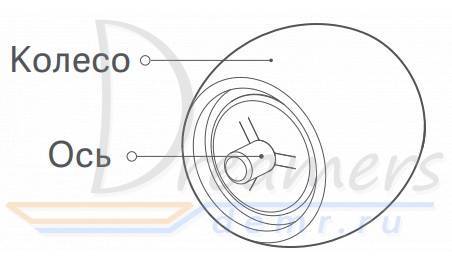

Датчик устройства
Рекомендуется чистить ежемесячно
Используйте мягкую ткань для очистки всех датчиков устройства, в том числе: 1. четыре датчика падения в нижней части устройства; 2. Датчики стен на правой стороне устройства; 3. Зарядные контакты в хвостовой части устройства.

Установка русского языка на Xiaomi Mi Robot Vacuum Mop/Mop P
Начнем с устройств, которые могут говорить на русском языке из коробки. Серия Mop вышла относительно недавно, ей нет даже года. Поэтому эти устройства поставляются уже русифицированные. Для активации озвучки нужно сначала подключить пылесос к смартфону:
- Скачать из Play Маркета или AppStore приложение MiHome. Это фирменное приложение от Сяоми, через которое управляются все устройства компании из серии «умный дом».
- Открыть программу, авторизоваться, выбрав европейский регион.
- В главном меню нажать иконку в виде плюса в верхнем правом углу.
- Зажать кнопки включения и «домой» на пылесосе на 3–4 секунды. После звукового сигнала отпустить. Это необходимо для сброса настроек.
- В приложении на смартфоне должен появиться пылесос в разделе доступных для подключения. Если нет, то можно попробовать подключить его вручную, найдя свой аппарат в общем списке техники.
- Ввести данные своего Wi-Fi. Пылесос поддерживает только 2,4 ГГц диапазон вайфай.
- После подключения выбрать расположение, где будет работать аппарат.
- Ввести имя.
- Чтобы роботом смогли управлять другие жители дома, можно разделить доступ с их устройствами.
Теперь пылесос полностью подключен к телефону и можно приступать к настройке русского языка:
- Выбрать устройство в главном меню MiHome.
- В нижней части экрана найти строку «Режим уборки» и потянуть за нее вверх.
- В открывшемся меню выбрать пункт «Голосовые оповещения».
- Выбрать русский язык.
На этом все. Теперь пылесос будет говорить на русском языке.
Добавляем в Homekit
Для установки и запуска данной функции посредством Siri, требуется провести следующие действия:
- В Homey добавляют виртуальную кнопку. Сделать это можно с помощью «Virtual devices».
- Затем создают Flow. Столбец «When» будет отвечать за информацию процесса активации виртуальной кнопки. Столбец «Then» будет выполнять роль карточки пылесоса, в которой указано действие «Start zone cleaning».
- Дополнительно должна присутствовать карточка, которая будет выключать виртуальную кнопку. Её отсутствие не даст возможности повторного запуска через помощник Siri, поскольку HomeKit будет воспринимать устройство как включённое и передача команды на Homey будет отсутствовать.
Роботизированные пылесосы бренда «Xiaomi» получили широкую популярность среди пользователей. И это неудивительно. Объёмный функционал, а также возможность дистанционного управления пылесосами с помощью специального приложения, дали возможность существенно экономить время и оптимизировать процесс уборки помещения. Также, дополнительным преимуществом служит возможность доступа к информации об износе всех узлов устройства.
Больше интересной информации по данной теме вы найдете в разделе нашего портала «Xiaomi».
Как русифицировать робот пылесос Xaiomi.
Практически все модели роботов-пылесосов оборудованы встроенными голосовыми помощником. Но, как правило, на нем предустановлен китайский язык. Чтобы поменять речь xaiomi mi robot vacuum cleaner на русскую, нужно зашить в него новый языковой пакет. Для этого нужно:
- Скачать на телефон языковой пакет и прошивку. https://goo-gl.su/npZl
- Потом на несколько секунд зажимаем две кнопки на корпусе пылесоса до появления звукового сигнала. Так сбрасываются настройки сети Wi-Fi.
- После этого на телефоне находим пункт настроек Wi-Fi и подключаемся к пылесосу как к точке доступа.
- Запускаем программу прошивки, выбирая раздел голосовых настроек.
- Выбираем заранее скачанный голосовой пакет из нужной папки.
- Ваш робот пылесос разговаривает.


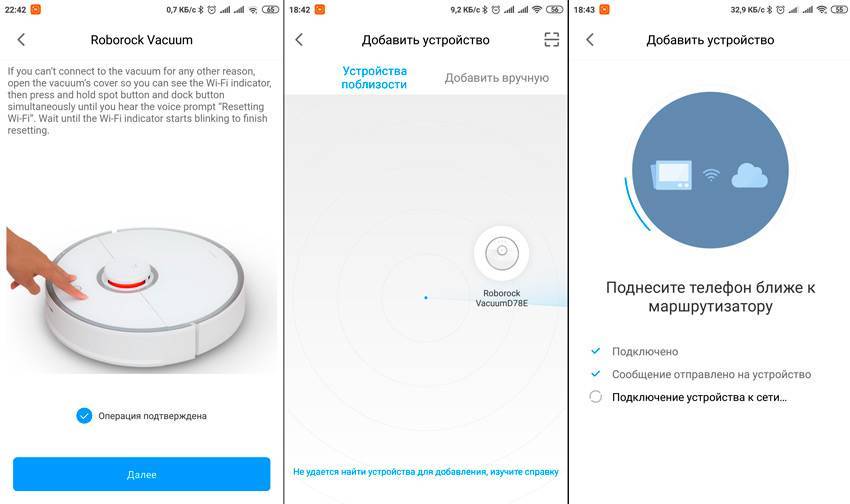








![[решено] как подключить робот пылесос xiaomi - пошагово](https://all-sfp.ru/wp-content/uploads/b/3/e/b3e1ee56bc1349953b4f998e75cc4402.jpeg)



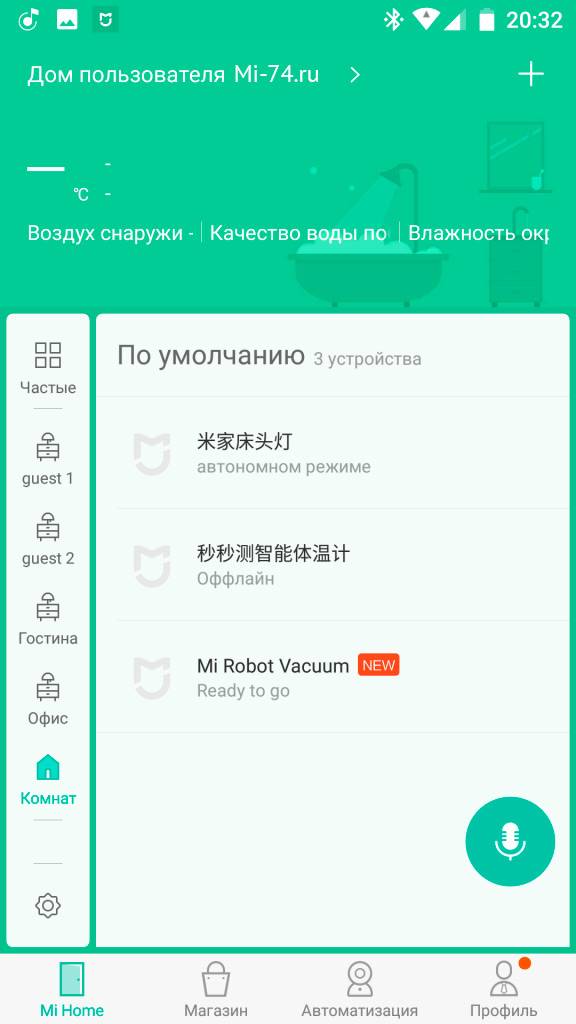

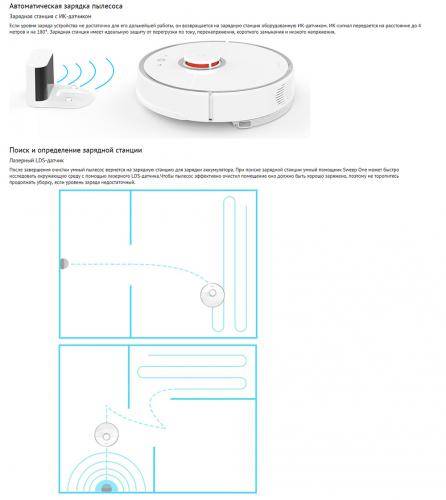
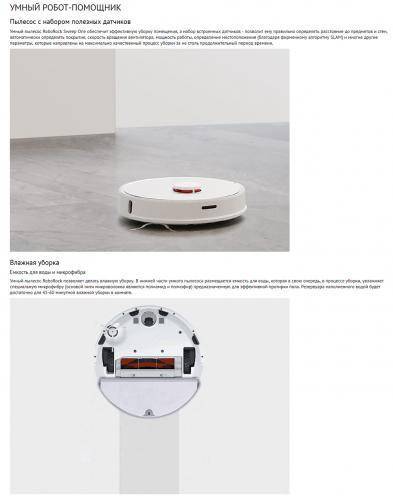
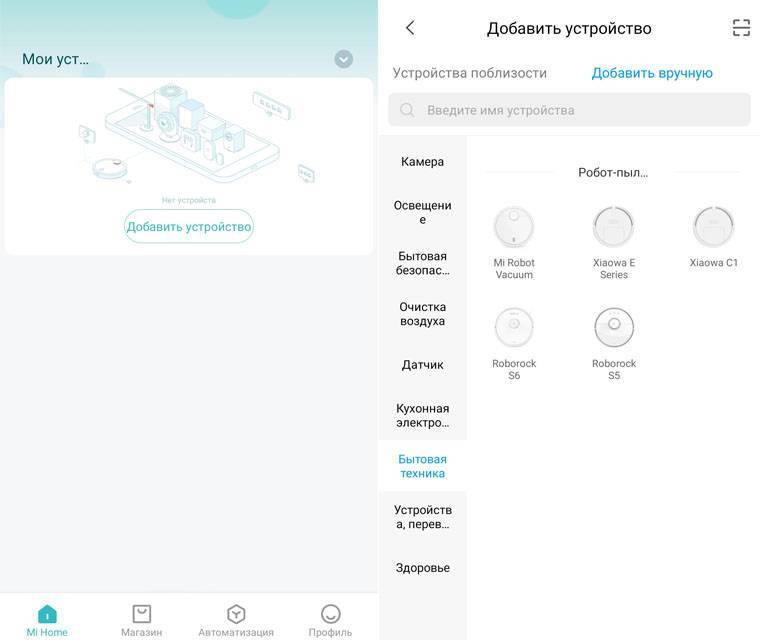

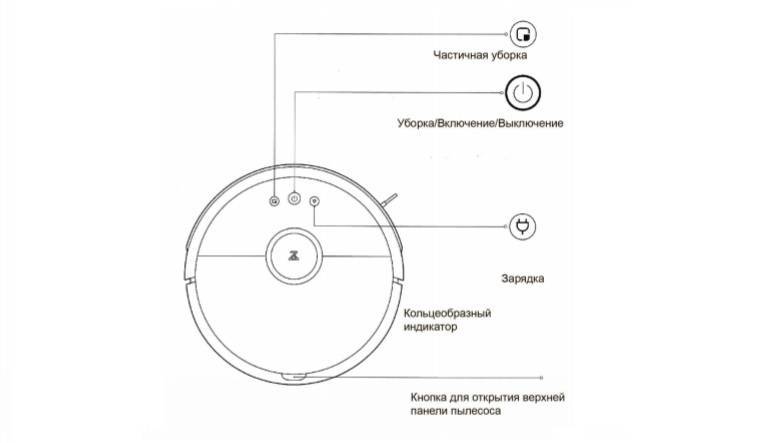

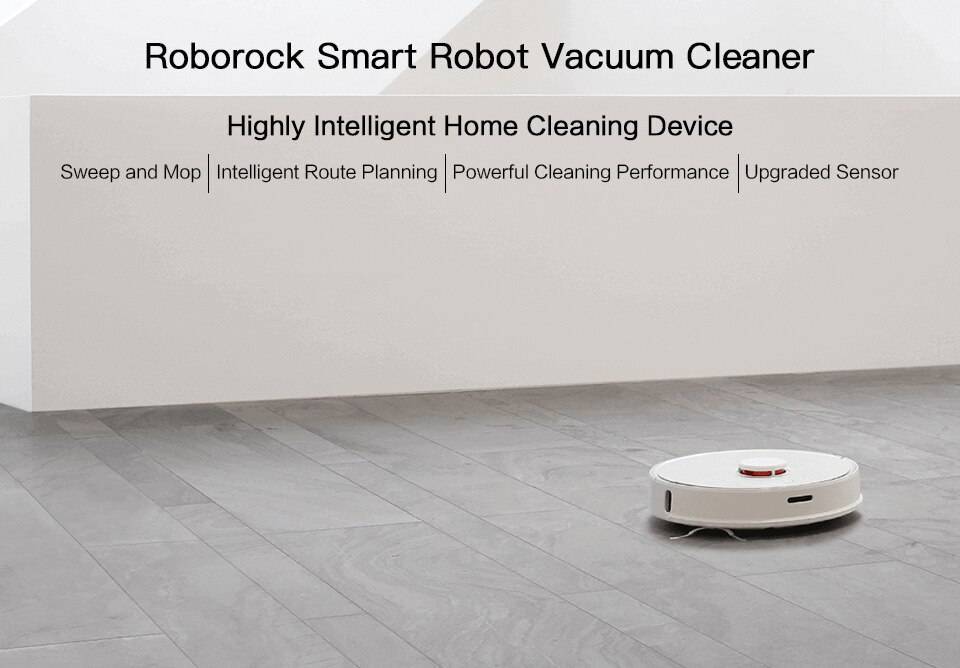
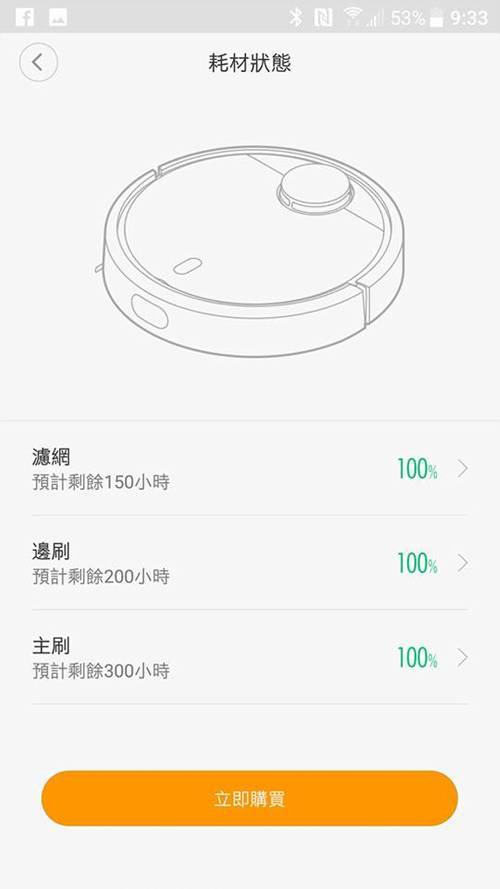
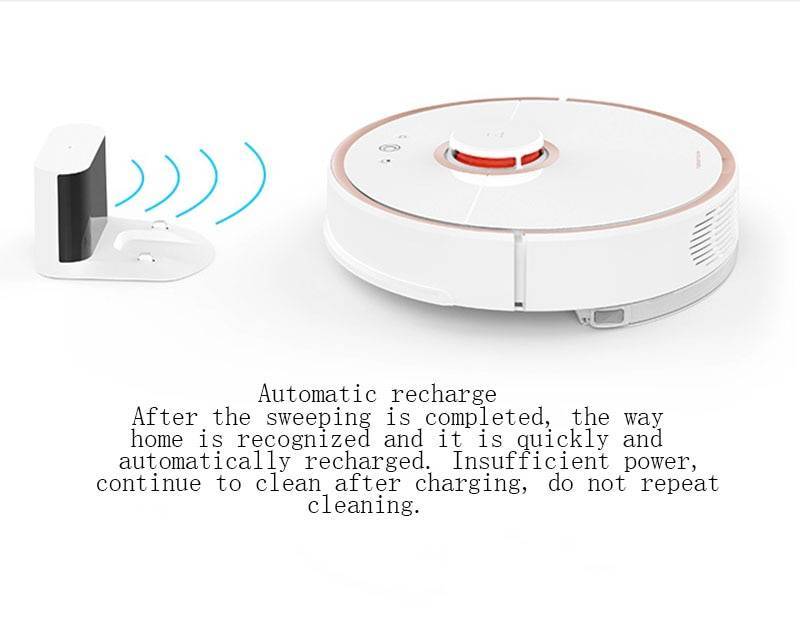
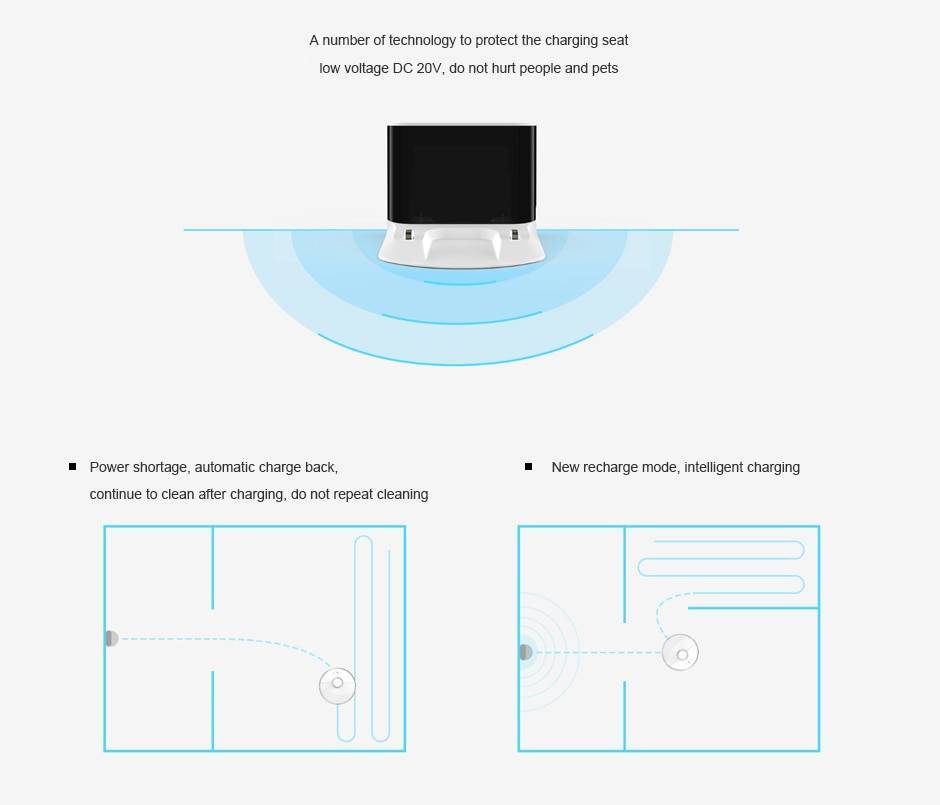


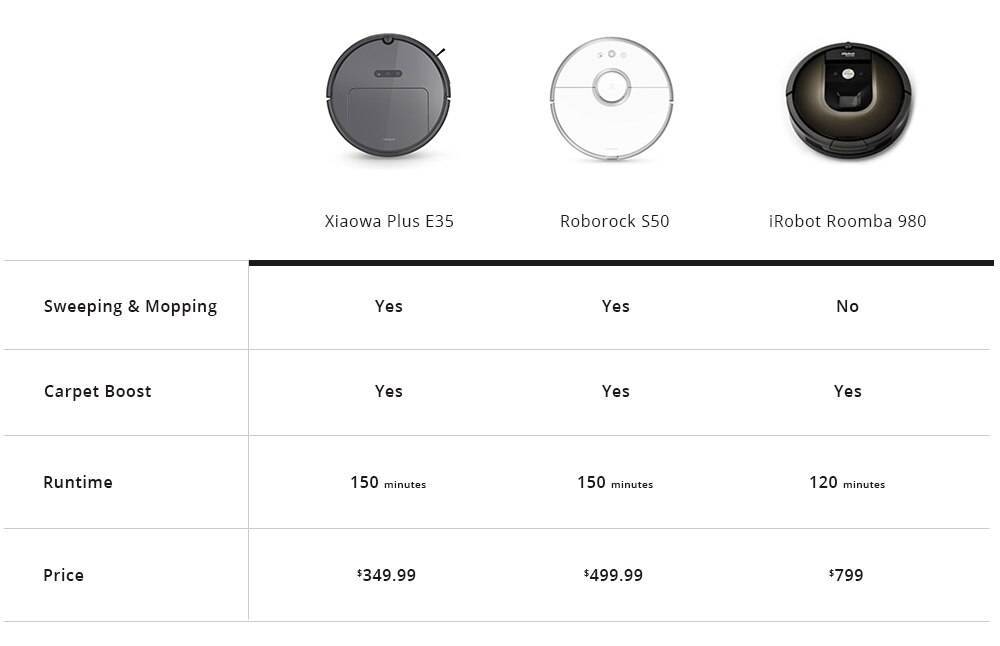

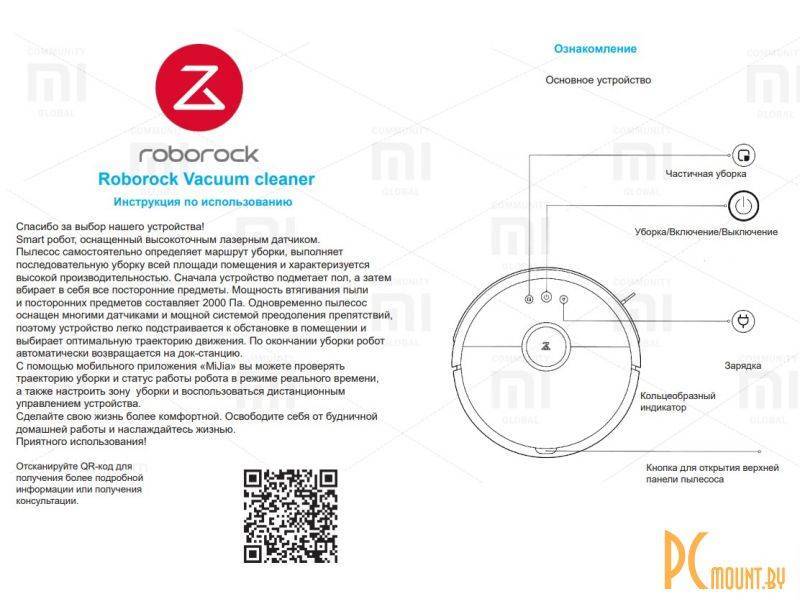

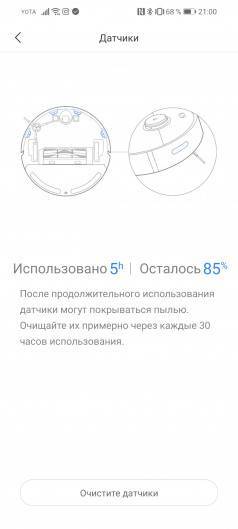

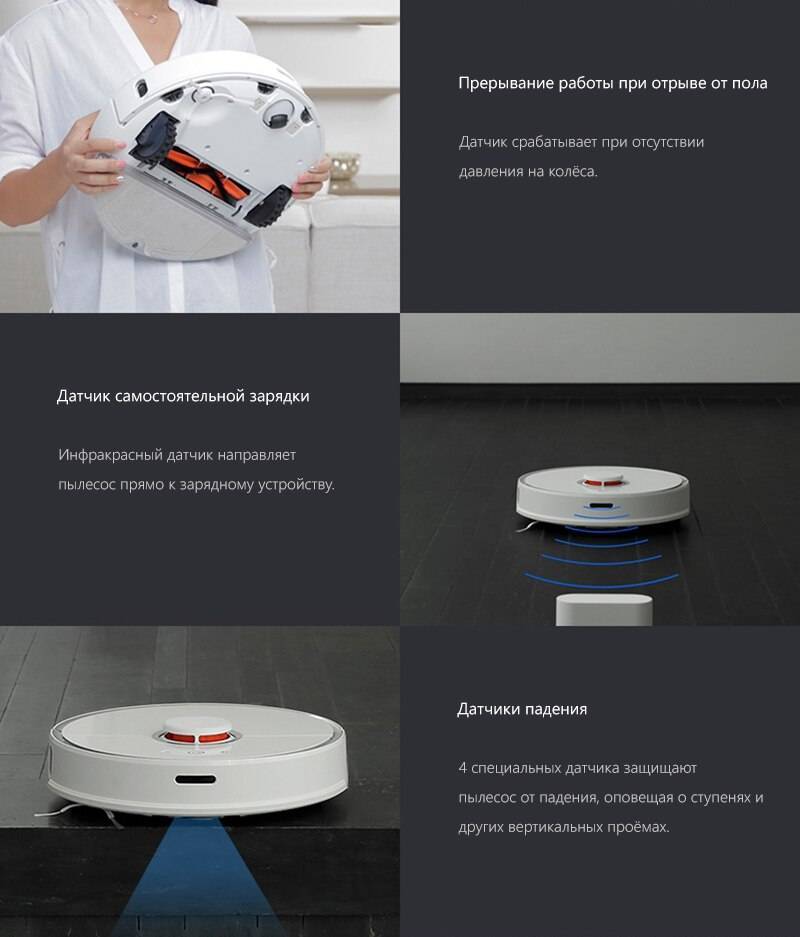

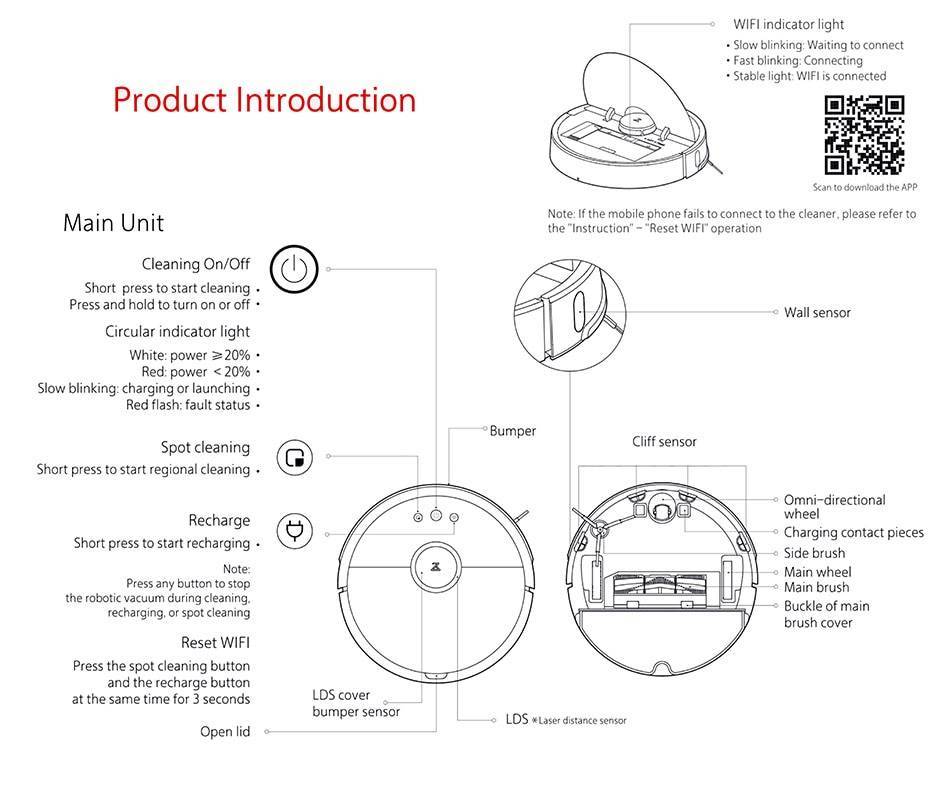
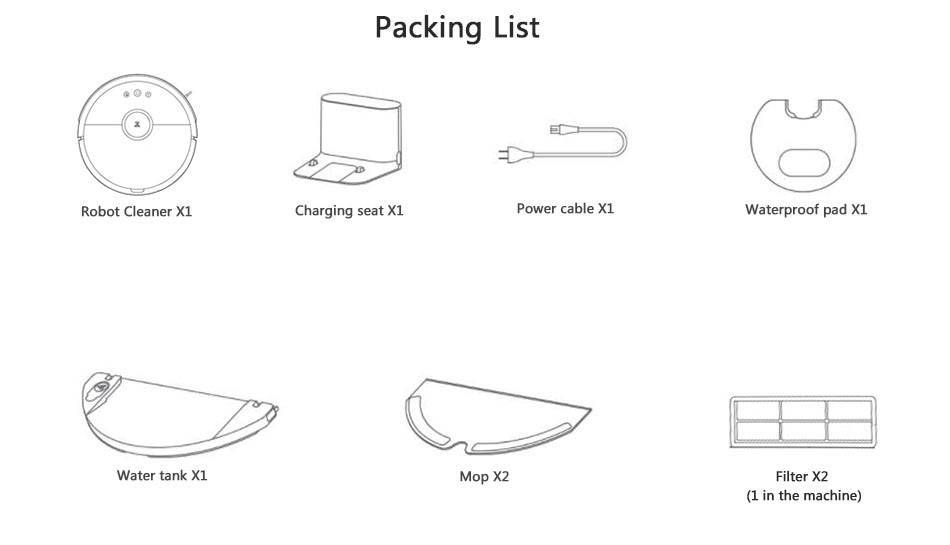

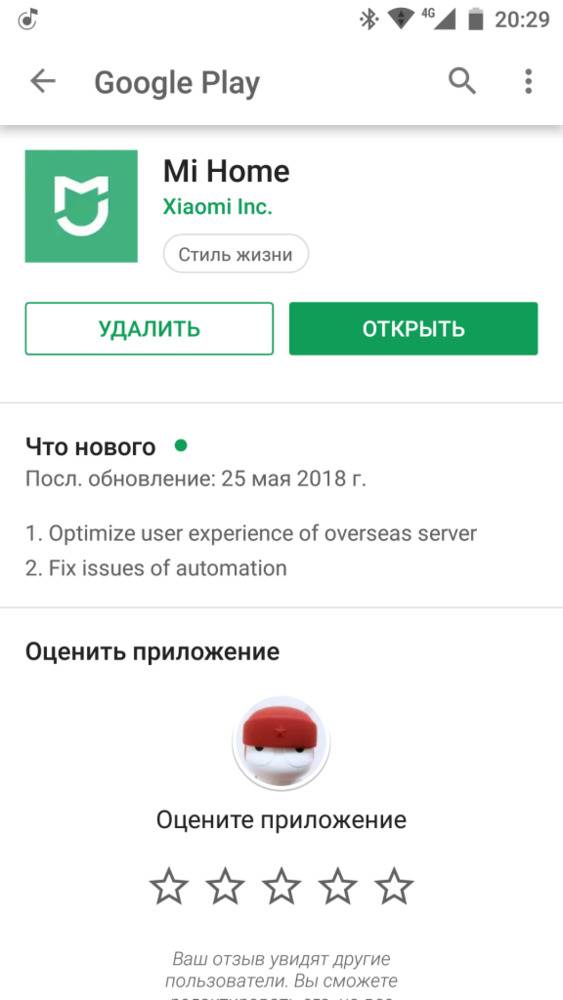

![[решено] как подключить робот пылесос xiaomi - пошагово](https://all-sfp.ru/wp-content/uploads/f/b/c/fbca26f3078481b95a474ec88af9bad8.jpeg)